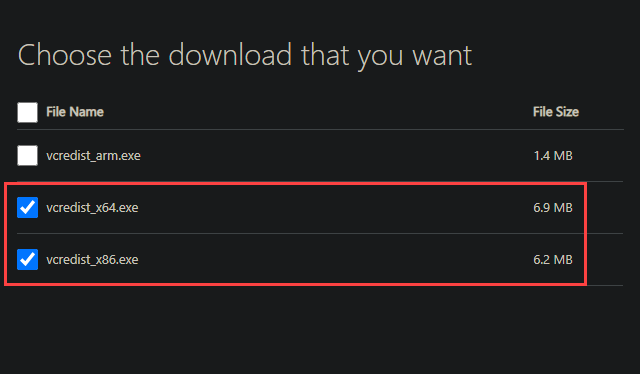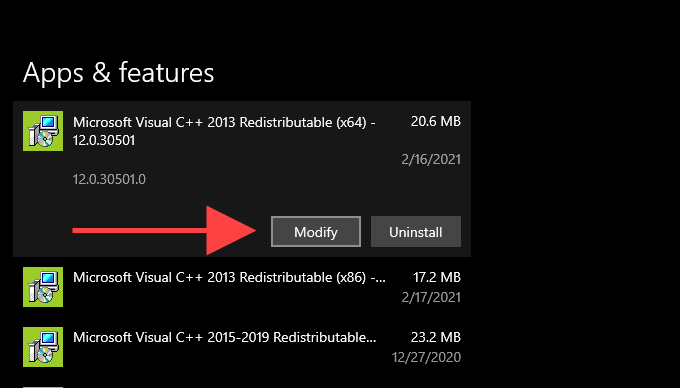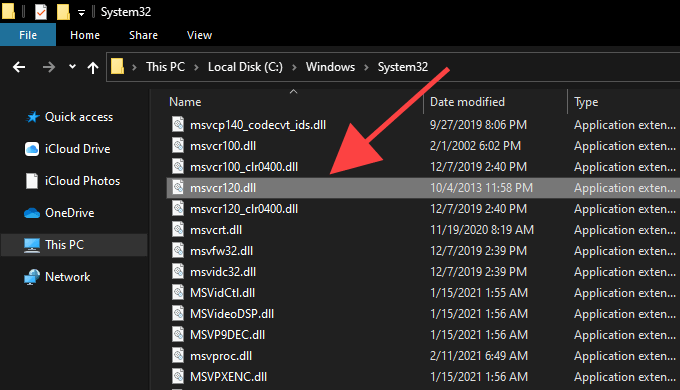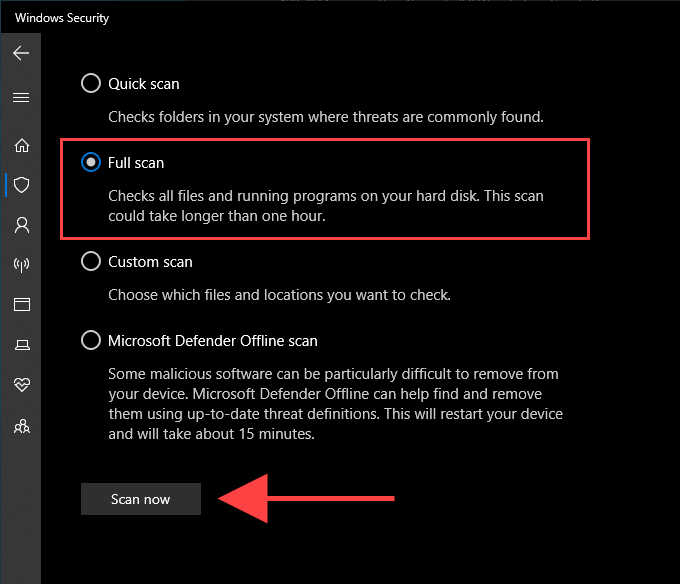尝试在Windows 10中启动应用程序时,是否始终收到“由于缺少MSVCR120.dll而导致程序无法启动”错误?通常,其原因是由于Visual C ++可再发行组件的安装已损坏或丢失。尽管该软件包有很多版本,但MSVCR120.dll文件特定于Visual C ++ 2013 Redistributable。

下面的疑难解答方法列表应有助于您修复Windows上的MSVCR120.dll丢失错误。
1。安装Microsoft Visual C ++ 2013 Redistributable
依赖Visual C ++ 2013 Redistributable的程序将在安装过程中自动将软件包的相关组件添加到您的计算机中。
要确认,请转到开始>设置>应用>应用和功能。然后,向下滚动并检查Microsoft Visual C ++ 2013 Redistributable。除非您运行32位版本的Windows,否则应该看到同一软件包的单独清单(x64)和(x86)。

如果找不到Visual C ++ 2013 Redistributable,则必须手动安装。访问Microsoft官方网站上的适用于Visual Studio 2013的Visual C ++可再发行组件包 页面,选择下载,并获取vredist_x64.exe和vcredist_x86.exe>安装程序。
In_content_1全部:[300x250] / dfp:[640x360]->